PPT上怎么画正方形和圆形
1、首先我们打开PPT后,点击左上角的插入菜单,如图示
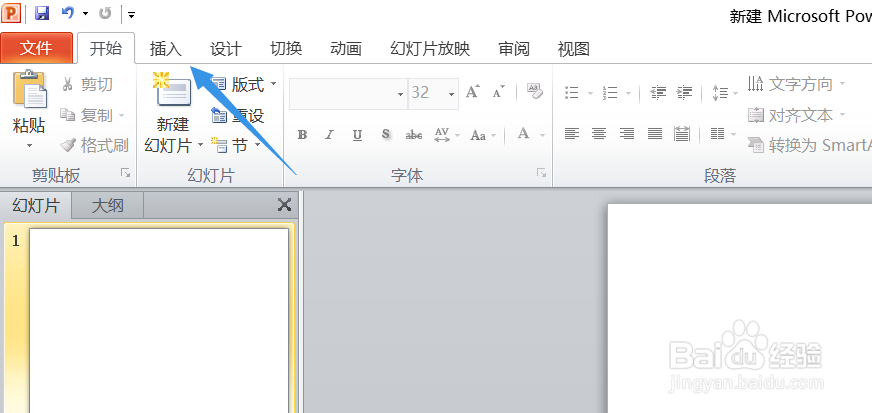
2、在弹出的二级菜单中,点击插入形状,参照下图
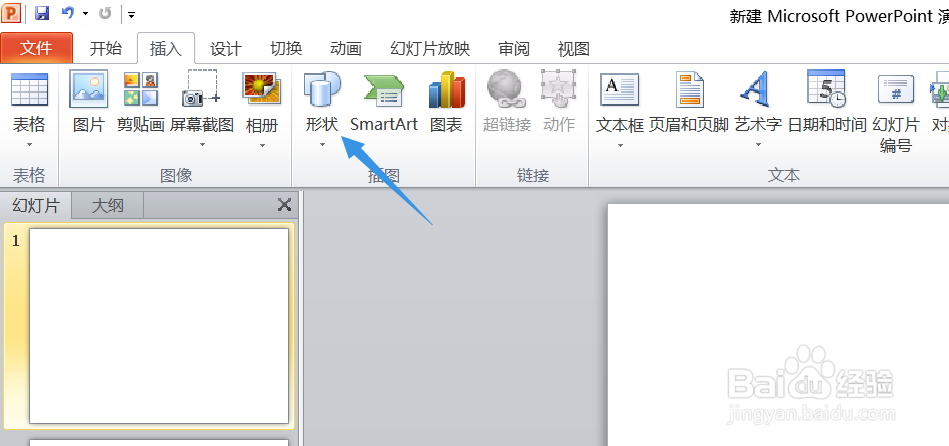
3、找到矩形,点击选择,如图示
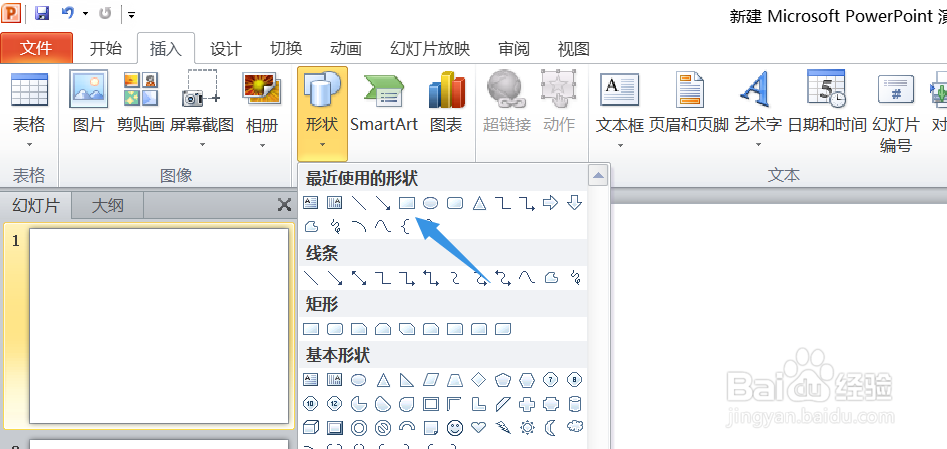
4、然后,我们就开始画正方形了。需要注意的是,这时候要同时按下shift键和鼠标左键,拖动鼠标来画正方形。如下图所示,正方形就画好了

1、画圆形的方法跟画正方形类似,同样的,我们首先点击选择椭圆形,如图示
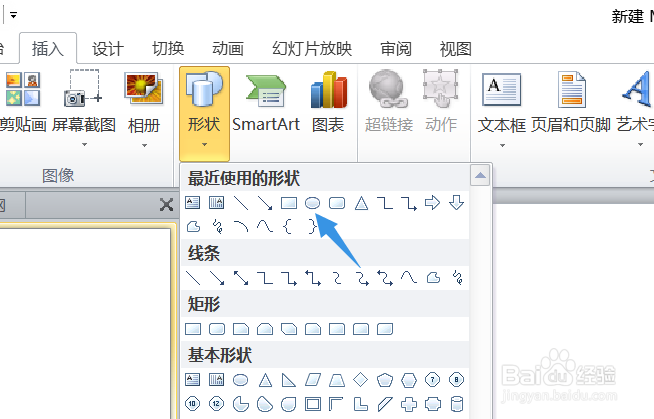
2、这时候要同时按下shift键和鼠标左键,拖动鼠标来画圆形。如下图所示,圆形就画好了,小伙伴们赶紧去试试吧!又get一项新技能
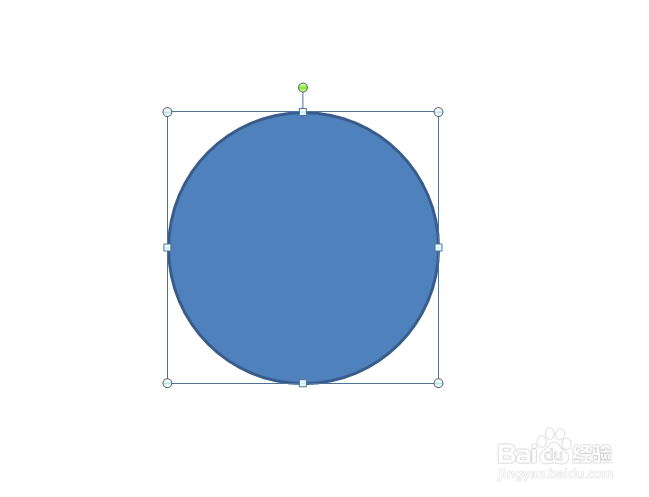
声明:本网站引用、摘录或转载内容仅供网站访问者交流或参考,不代表本站立场,如存在版权或非法内容,请联系站长删除,联系邮箱:site.kefu@qq.com。
阅读量:94
阅读量:34
阅读量:119
阅读量:62
阅读量:138